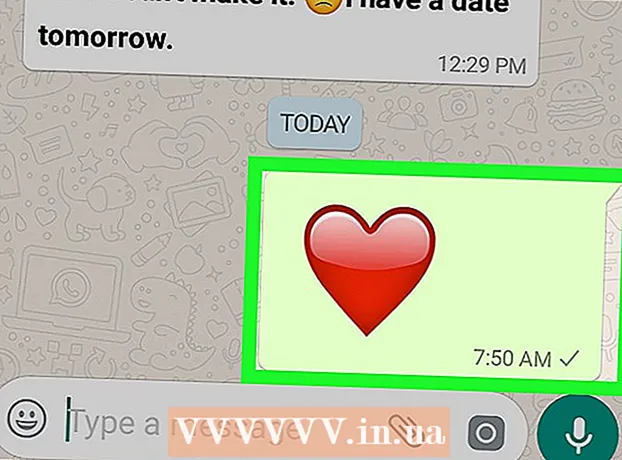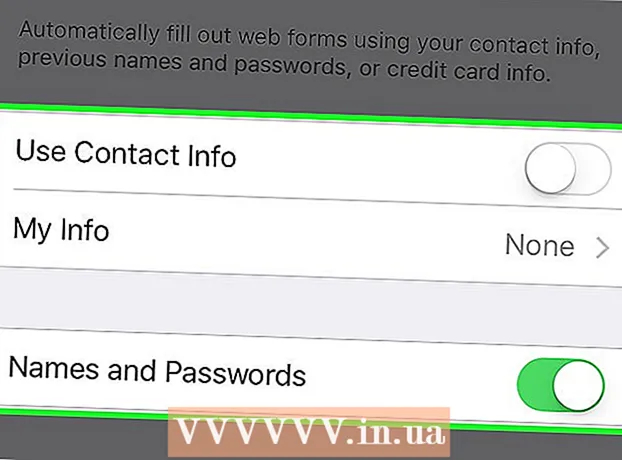作者:
Bobbie Johnson
创建日期:
3 四月 2021
更新日期:
26 六月 2024

内容
在 Firefox 中更改下载文件的位置非常容易。有两种方法可以做到这一点。只需仔细遵循这些说明,您就会成功。
脚步
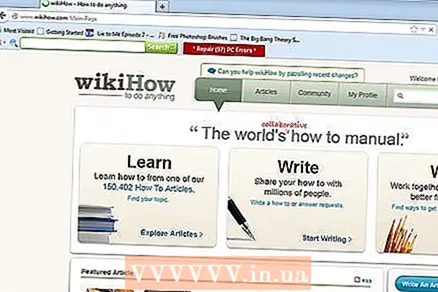 1 打开浏览器并在工具栏中找到“工具”选项。
1 打开浏览器并在工具栏中找到“工具”选项。 2 单击该选项以显示下拉菜单,然后单击设置按钮。
2 单击该选项以显示下拉菜单,然后单击设置按钮。 3 转到常规选项卡。
3 转到常规选项卡。 4 找到“下载”部分,您可以在其中选择 2 个选项来选择下载文件的位置。 让我们考虑第一个选项。
4 找到“下载”部分,您可以在其中选择 2 个选项来选择下载文件的位置。 让我们考虑第一个选项。  5 勾选“保存文件路径”,会打开如图所示的对话框。 选择要将下载的文件保存到哪个文件夹。例如,如果您将文件保存到“下载”文件夹,请单击“浏览”按钮。
5 勾选“保存文件路径”,会打开如图所示的对话框。 选择要将下载的文件保存到哪个文件夹。例如,如果您将文件保存到“下载”文件夹,请单击“浏览”按钮。 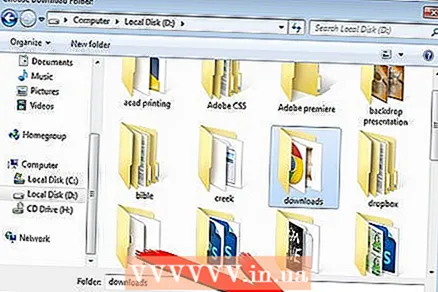 6 找到下载文件夹,它通常位于: C:用户名>下载。选择一个文件夹,点击“选择文件夹”按钮,如图。
6 找到下载文件夹,它通常位于: C:用户名>下载。选择一个文件夹,点击“选择文件夹”按钮,如图。 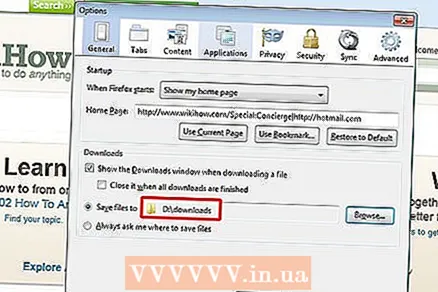 7 下载文件夹的名称将显示在一个小窗口中。
7 下载文件夹的名称将显示在一个小窗口中。 8 单击“确定”按钮保存设置。 现在让我们看看第二个选项。
8 单击“确定”按钮保存设置。 现在让我们看看第二个选项。 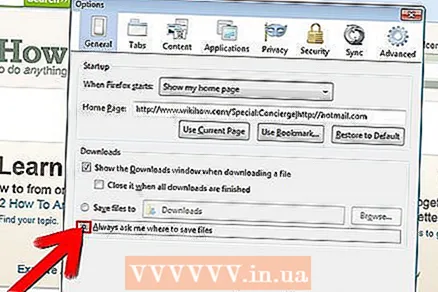 9 从第 3 步开始,这次选择“始终提示保存文件”,如图像字段中所示。 因此,每次下载文件时,计算机都会询问您要下载哪个文件夹。
9 从第 3 步开始,这次选择“始终提示保存文件”,如图像字段中所示。 因此,每次下载文件时,计算机都会询问您要下载哪个文件夹。
提示
- 下载文件夹可以是一个更方便的地方来存储您下载的文件。
- 您也可以选择“桌面”文件夹。但是,此选项有一个缺点:将下载的文件存储在桌面文件夹中会在桌面上造成“混乱”并最终降低计算机速度。
- 为所有下载选择同一个文件夹是个好主意,这样您以后可以轻松找到下载的文件,尤其是在您有一段时间不使用计算机的情况下。